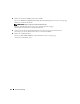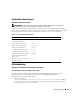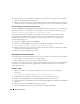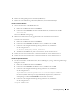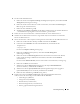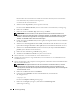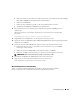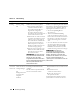Owner's Manual
168 Einrichtungsanleitung
Beim Erstellen der neuen Partitionen wird der New Partition Wizard (Assisten zum Erstellen
neuer Partitionen) für jede Instanz einmal gestartet.
So erstellen Sie die neuen Partitionen:
a
Wählen Sie
New Logical Drive
(Neues logisches Laufwerk).
Das Fenster
New Partition Wizard
(Assistent zum Erstellen neuer Partitionen) wird angezeigt.
b
Klicken Sie auf
Weiter
.
c
Klicken Sie im Fenster
Partition Type
(Partitionstyp) auf
Weiter
.
ANMERKUNG: Um sicherzustellen, dass das Speicherlaufwerk keine vorhandenen Partitionen neu
konfiguriert, ändern Sie Datenträgerposition und Größe der OCRCFG- und VOTEDSK-Partitionen. Erstellen
Sie Daten- und Datensicherungspartitionen sowie gegebenenfalls weitere Partitionen am Anfang und
OCRCFG- und VOTEDSK-Partition am Ende des Datenträgers.
d
Führen Sie im Fenster
Partition Size
(Partitionsgröße) die folgenden Schritte durch, und klicken
Sie dann auf
Weiter
.
e
Wählen Sie im Feld
Assign Drive Letter or Path
(Laufwerkbuchstabe oder Pfand zuweisen) die
Option
Do not assign a drive letter or drive path
(Keinen Laufwerkbuchstaben/Pfad zuweisen).
f
Wählen Sie im Feld
Format Partition
(Partition formatieren) die Option
Do not format this
partition,
(Diese Partition nicht formatieren).
g
Klicken Sie nach Aufforderung auf
Finish
(Fertig stellen).
h
Wiederholen Sie
Schritt a
bis
Schritt e
für jedes weitere Laufwerk.
13
Starten Sie Knoten 1 neu und melden Sie sich als Administrator an.
14
Nachdem Sie sich an Knoten 1 angemeldet haben, starten Sie Knoten 2 neu und melden Sie sich
als Administrator an.
15
Starten Sie auf Knoten 2 die Computerverwaltungskonsole und löschen Sie die Laufwerkbuchstaben
der neu erstellten Partitionen.
ANMERKUNG: Im Regelfall weist Knoten 2 den neuen Partitionen Laufwerkbuchstaben zu, nachdem
Sie beide Knoten neu gestartet haben. Falls die Laufwerkbuchstaben für die neuen Partitionen nicht
angezeigt werden, nachdem Sie die entsprechenden Schritte durchgeführt haben, führen Sie die folgenden
Schritte auf Knoten 1 durch.
a
Klicken Sie auf
Start
und wählen Sie
Ausführen
.
b
Geben Sie im Feld
Ausführen
den nachstehenden Befehl ein, und drücken Sie
die <Eingabetaste>:
compmgmt.msc
Das Fenster
Computerverwaltung
wird angezeigt.
c
Klicken Sie auf
Navigate
(Navigieren) und wählen Sie
Disk Management
(Datenträgerverwaltung).